uc浏览器如何设置桌面模式图标
uc浏览器作为一款功能强大的浏览器应用,不仅提供了丰富的浏览体验,还允许用户根据个人喜好自定义桌面图标。本文将详细介绍如何在不同操作系统和设备上设置uc浏览器的桌面模式图标,帮助用户打造个性化的浏览体验。
一、安卓系统(以华为nova 8se为例)
对于使用安卓系统的用户,设置uc浏览器桌面模式图标的步骤如下:
1. 打开uc浏览器:首先,在手机上打开uc浏览器应用。
2. 进入个人中心:点击屏幕右下角的“我的”选项,进入个人中心页面。
3. 打开设置:在个人中心页面,点击右上角的设置图标,进入设置界面。
4. 找到app图标功能:在设置界面中,向下滚动,找到并点击“app图标”设置项。
5. 选择图标样式:进入app图标设置界面后,选择自己喜欢的桌面图标样式。
6. 应用设置:点击“立即使用”或“添加到桌面”按钮,即可将所选图标应用到桌面。
二、ios系统(以苹果14为例)
对于ios系统的用户,设置uc浏览器桌面模式图标的步骤略有不同:
1. 打开uc浏览器:在手机上打开uc浏览器应用。
2. 进入菜单列表:点击屏幕底部的系统菜单图标,进入菜单列表。
3. 找到个性装扮:在菜单列表中找到并点击“个性装扮”图标。
4. 选择启动图标:在个性装扮窗口中,点击“启动图标”选项。
5. 选择图标样式:浏览并选择自己喜欢的图标样式。
6. 应用到桌面:点击“添加到桌面”按钮,即可将所选图标应用到ios设备的桌面。
三、其他安卓设备(以vivoy78为例)
对于其他安卓设备,虽然具体步骤可能因系统版本和ui设计而异,但大致流程相似:
1. 打开uc浏览器:在手机上打开uc浏览器应用。
2. 进入个人中心:点击屏幕底部的“我的”选项,进入个人中心页面。
3. 打开设置:在个人中心页面,找到并点击设置图标,进入设置界面。
4. 找到app设置项:在设置界面中,找到与app图标相关的设置项,如“app图标”或“桌面图标”。
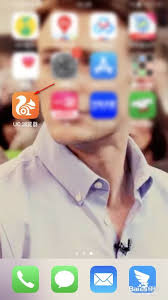
5. 选择图标样式:进入app图标设置界面后,选择自己喜欢的桌面图标样式。
6. 应用到桌面:点击相应的按钮(如“添加到桌面”),即可将所选图标应用到桌面。
通过以上步骤,用户可以根据自己的喜好和需求,轻松设置uc浏览器的桌面模式图标。无论是安卓系统还是ios系统,uc浏览器都提供了丰富的个性化选项,让用户能够打造独一无二的浏览体验。









